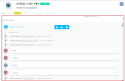Gérer la vue Activités d'un client ou prospect
| DMF |
010107 PROSPECTION FICHE PROSPECT EVENEMENTS 020107 VENTES FICHE CLIENT EVENEMENTS |
Cliquez sur Activités depuis les Vues pour afficher les actions et/ou afficher l'historique du client ou prospect.
Depuis la vue Activités, les icônes suivantes permettent de gérer l'affichage des activités :
-
pour afficher ou masquer les actions ;
-
pour afficher ou masquer l'historique ;
-
pour afficher ou masquer les opportunités.
Note
Si aucune action n'a été ajoutée sur le client ou prospect, les icônes et
ne sont pas affichées.
Si aucune opportunité n'a été ajoutée sur le client ou prospect, l'icône n'est pas affichée.
Le champ Catégories d'actions permet de filtrer les actions du client à afficher en fonction des catégories des actions.
| 1 | Ouvrez le formulaire de création d'une action : |
- Depuis la vue Activités de la fiche client ou prospect, cliquez sur Ajouter une action puis sélectionnez la catégorie d'action à créer depuis la liste déroulante.
- Ou depuis n'importe quelle vue de la fiche client ou prospect, allez dans
en haut de l'écran > Créer une nouvelle action.
Le formulaire de création d'une action s'ouvre.
| 2 | Renseignez les champs suivants : |
| Champ | Description |
|---|---|
| Catégorie |
Sélectionnez la catégorie d'actions. Ce champ est automatiquement renseigné si la catégorie d'action a été sélectionnée précédemment. |
| Objet | Renseignez l'objet de l'action. |
| Assigné à |
Renseignez le collaborateur à qui l'action sera assignée. Si l'action est créée depuis le bouton Ajouter une action de la vue Activités, le collaborateur connecté est automatiquement renseigné dans le champ. |
| Début et Fin de validité (uniquement pour les actions hors rendez-vous et tâches) |
Renseignez les dates de début et de fin de validité de l'action. Le champ Début est automatiquement renseigné avec la date du jour et peut être modifié. |
| Début et Fin (uniquement pour les rendez-vous) |
Renseignez les dates de début et de fin de l'action. Le champ Début est automatiquement renseigné avec la date du jour et peut être modifié. |
| Début et Echéance (uniquement pour les tâches) |
Renseignez la date de début et la date d'échéance de l'action. Le champ Début est automatiquement renseigné avec la date du jour et peut être modifié. |
| Statut (uniquement pour les tâches) | Sélectionnez depuis la liste déroulante le statut à appliquer à l'action. |
| % d'achèvement (uniquement pour les tâches) |
Cliquez sur la barre de progression pour sélectionner le pourcentage d'achèvement de l'action. Par défaut, le pourcentage d'achèvement est à 0. |
| Journée entière (uniquement pour les rendez-vous) | Cochez cette case pour indiquer que l'action dure toute la journée. |
| Priorité |
Sélectionnez depuis la liste déroulante la priorité de l'action :
|
| Client principal |
Renseignez le client principal de l'action. Par défaut, le champ est automatiquement renseigné avec le nom du client de l'opportunité. Ce champ est modifiable. |
| Affaire principale | Renseignez l'affaire principale liée à l'action. |
| Notes | Renseignez des notes diverses. |
| Événement support | Cochez cette case pour voir l'action dans le Support de l'Application Desktop. |
| Rappel | Si besoin, renseignez une date pour avoir un rappel de l'action. |
| 3 | Cliquez sur Enregistrer |
L'action est créée. Elle est visible dans l'onglet Activités de la fiche opportunité.
Note
Si des données personnalisées sont paramétrées pour la catégorie d'action créée, ces données sont à renseigner en modification de l'action (voir Modifier une action).
| DMF | 160102 SERVICES EVENEMENT MODIFIER |
| 1 | Depuis la vue Activités, déroulez l'action souhaitée et cliquez sur |
| 2 | Effectuez les modifications souhaitées. |
| 3 | Cliquez sur Enregistrer. |
La ligne est modifiée.
| DMF | 160108 SERVICES EVENEMENT TERMINER |
Une action peut être marquée comme terminée pour indiquer que celle-ci a été effectuée.
Depuis la vue Activités, déroulez l'action souhaitée et cochez la case Terminée.
| DMF | 160103 SERVICES EVENEMENT SUPPRIMER |
Important
La suppression d'une action est définitive.
Depuis la vue Activités, ouvrez le formulaire d'une action puis cliquez sur Supprimer en bas du formulaire et confirmez l'action.